GIMP (GNU Image Manipulation Program) to darmowy i otwarty program do edycji zdjęć używany przez wielu jako alternatywa dla Photoshopa. Doskonale nadaje się do szeregu zadań projektowych, w tym do przywracanie starych zdjęć i tworzenie własnych miniatur.
Niektóre z jego najmocniejszych zasobów to wtyczki opracowane przez niezależnych programistów. Wtyczki to małe programy, które poprawiają funkcjonalność GIMP i dodają do niego nowe funkcje.
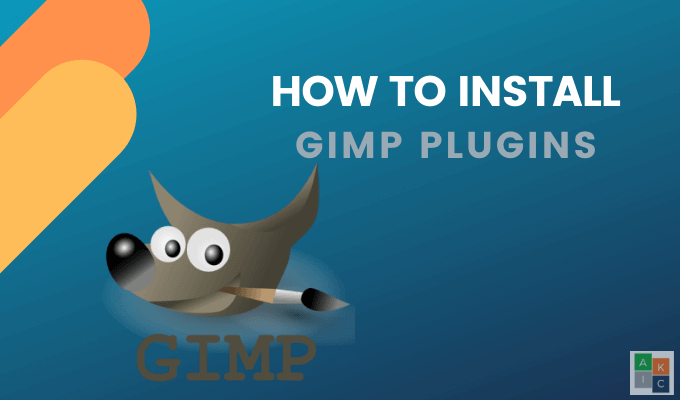
Instalowanie wtyczek GIMP rozpoczyna się od skopiowania wtyczki do odpowiedniego katalogu, a następnie ponownego uruchomienia GIMP.
Gdzie jest twój profil GIMP?
GIMP przechowuje następujące informacje użytkownika w profilu GIMP (katalog lub folder):
Użytkownicy mogą znaleźć swój profil GIMP w następujących lokalizacjach dla różnych systemów operacyjnych:
Po ponownym uruchomieniu systemu GIMP przeskanuje katalogi i załaduje dostępne wtyczki. Istnieją trzy typy wtyczek GIMP:
Gdzie umieścić rozszerzenia Script-fu
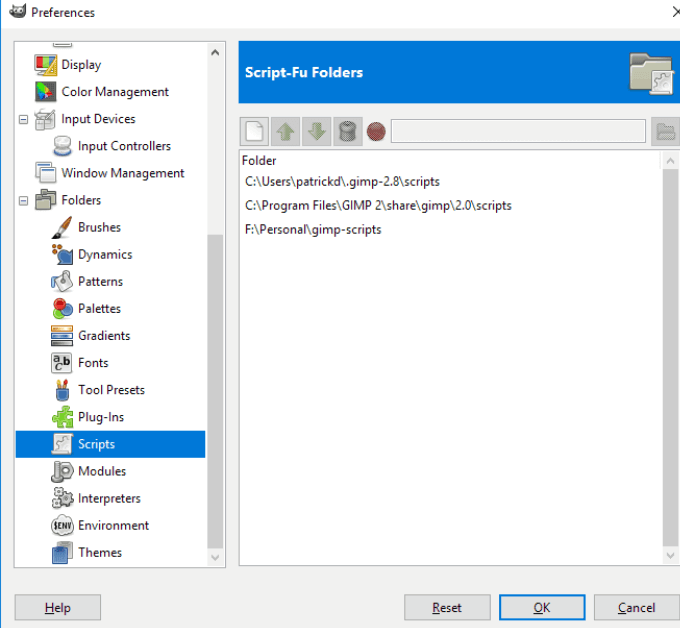
Gdzie umieścić pliki zip i skrypty Pythona
Musisz skopiować pliki tych wtyczek do katalogu wtyczek GIMP. Najpierw rozpakuj pliki zip i skopiuj zawartość, a nie plik zip.
Przejdź do Edytuj>Preferencje>Foldery>Wtyczki, aby przejść do katalogu wtyczek. W systemie Windows wybierz katalog użytkownika lub domowy.
Skopiuj zawartość pliku zip i pliku .py do katalogu wtyczki, uruchom ponownie GIMP, a wtyczki będą w menu GIMP.
Ręczne instalowanie wtyczek GIMP
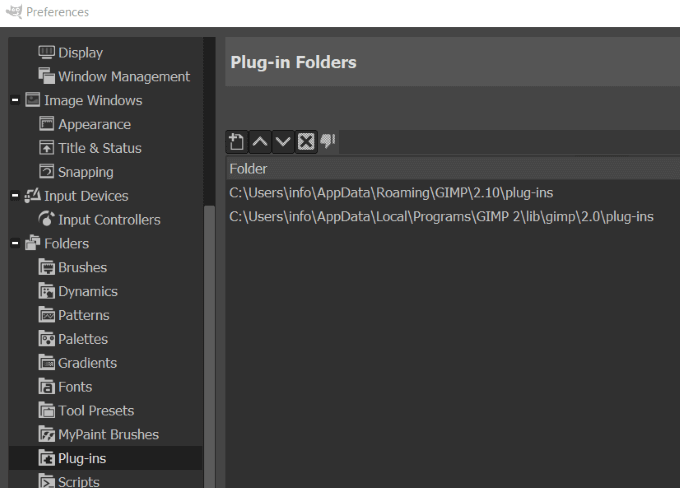
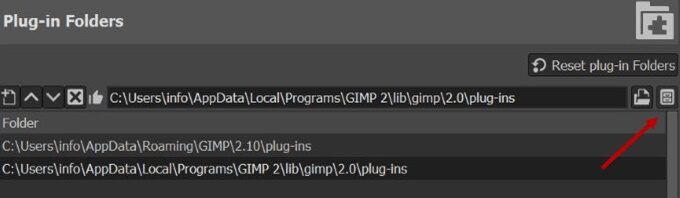
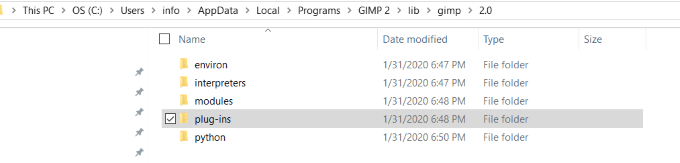
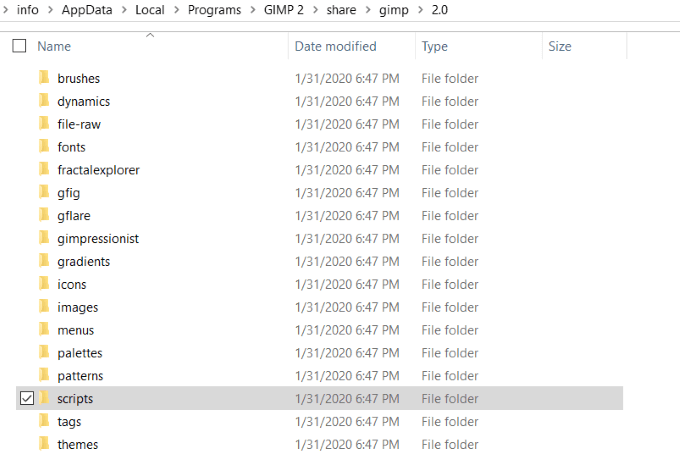
Automatyczna instalacja wtyczek GIMP
Niektóre wtyczki zawarte w dystrybucji GIMP są dostarczane z własnym instalatorem. Zależy to od systemu operacyjnego i samej wtyczki.
Do większości tych wtyczek można uzyskać dostęp za pośrednictwem menu Filtry. Kliknij dwukrotnie wtyczkę, aby ją zainstalować.
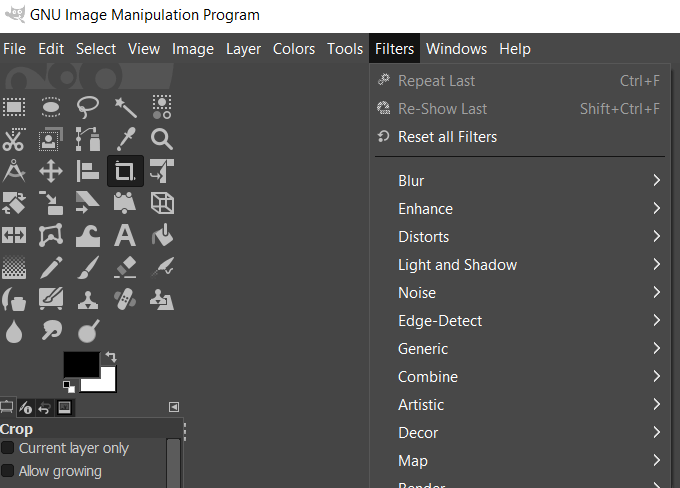
Pamiętaj, że skrypty GIMP i wtyczki są specyficzne dla platformy. Wybierając pliki do pobrania, upewnij się, że pasują one do twojego systemu operacyjnego.
Poniżej znajdują się popularne wtyczki dla GIMP.
BIMP - Obraz wsadowy Manipulation Plugin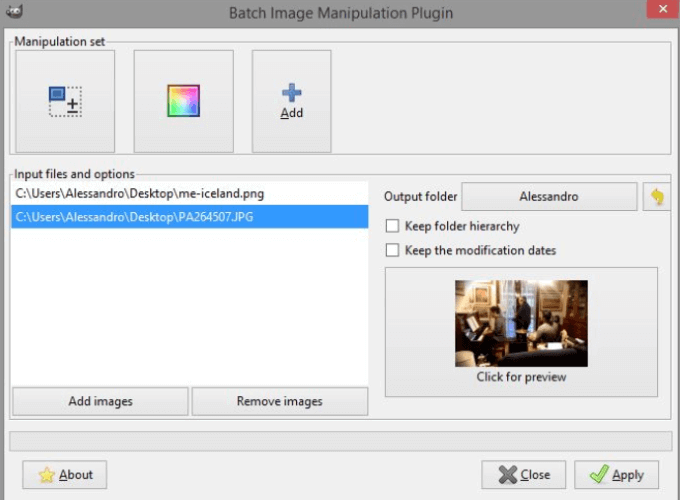
BIMP umożliwia użytkownikom stosowanie manipulacji do grupy obrazów, takich jak:
Możesz złożyć mozaikę obrazów, aby stworzyć panoramę za pomocą Hugina.
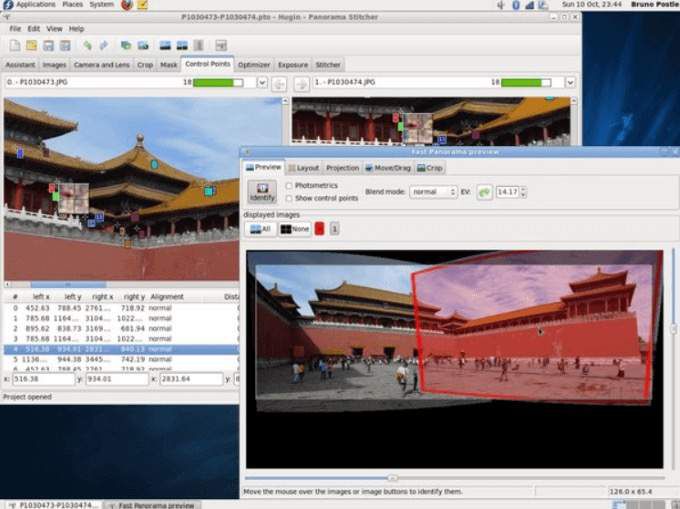
Hugin jest dostępny dla systemów Linux, Windows i Mac i działa jako samodzielna aplikacja.
Zmień ostrośćNiektóre zdjęcia są rozmazane lub nieostre. Zmień ostrość spróbuje to naprawić m poprzez wygładzenie krawędzi w celu wyczyszczenia zdjęcia.
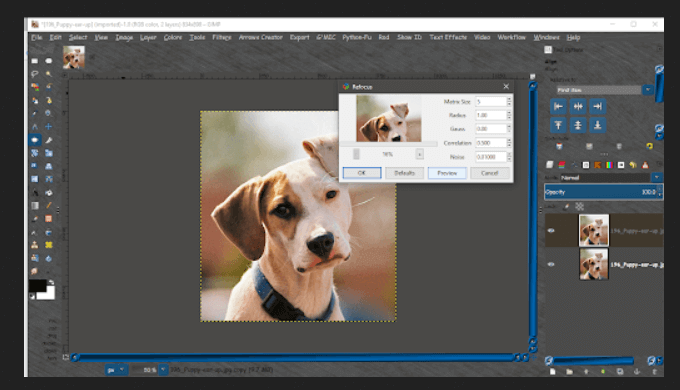
Dostosuj parametry w oknie dialogowym wtyczki i wyświetl podgląd swoich wyników.
CarTOONizeZamień swoje zdjęcia w bajki dzięki CarTOONize. Wybierz jeden z pięciu różnych filtrów.
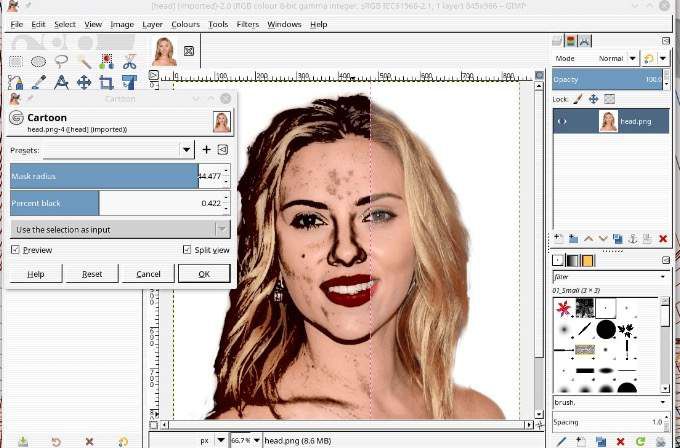 Darktable
Darktable
Darktable to aplikacja służąca do wykonywania zdjęć. Działa jak wirtualna lampa i ciemnia zarządzająca bazą danych cyfrowych negatywów.
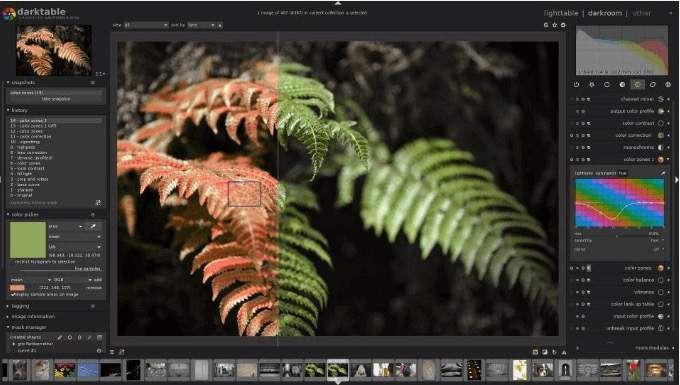
Wyświetlaj swoje negatywy za pomocą powiększalnego stołu oświetleniowego. Twórz i ulepszaj nieprzetworzone obrazy.
Znak wodnyNiestety, ludzie kradną treści innych w Internecie, a zapobieganie im jest trudne. Możesz jednak chronić swoją sztukę cyfrową, używając wtyczka GIMP znaku wodnego.

Dodaj tekst znaku wodnego do swoich zdjęć, aby je chronić. Wybierz spośród opcji rozmiaru, czcionek i pozycji. Ta wtyczka jest wtyczką Script-Fu.
UpiększPopraw i rozjaśnij swoje zdjęcia dzięki Beautify.
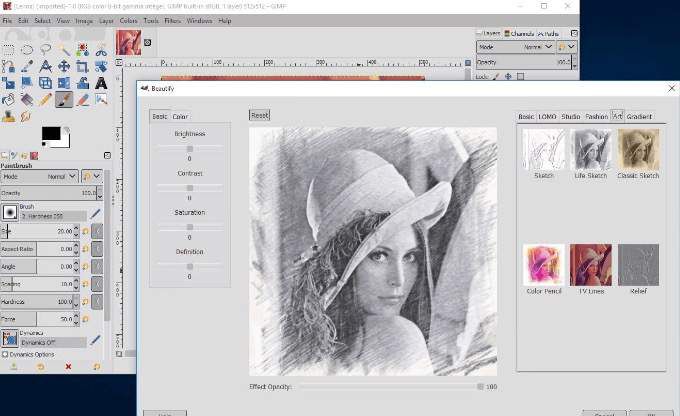
Agreguj wiele różnych opcji edycji i efektów fotograficznych w jednym interfejsie. Użyj tej wtyczki, aby zmienić GIMP we własne studio retuszowania zdjęć. Popraw kontrasty i kolory, zastosuj filtry i dodaj trochę uroku swoim zdjęciom.
GIMP to bezpłatne i potężne narzędzie do edycji zdjęć. Po dodaniu wtyczek GIMP jest jedną z najlepszych darmowych alternatyw dla Photoshopa.